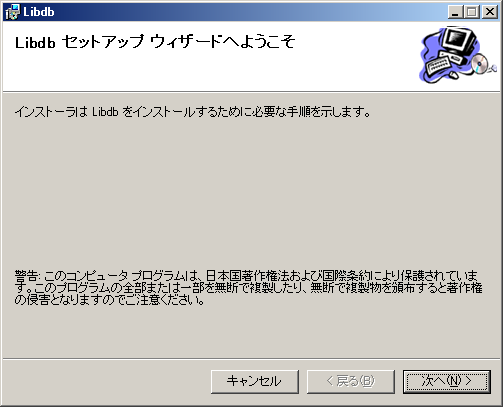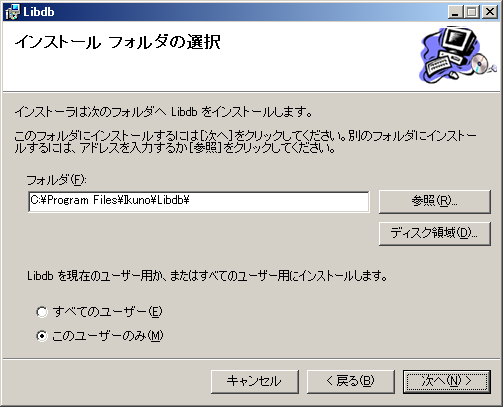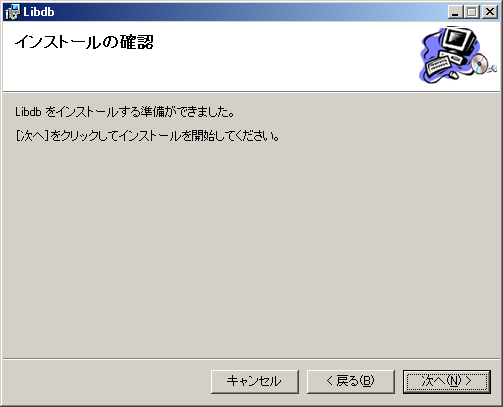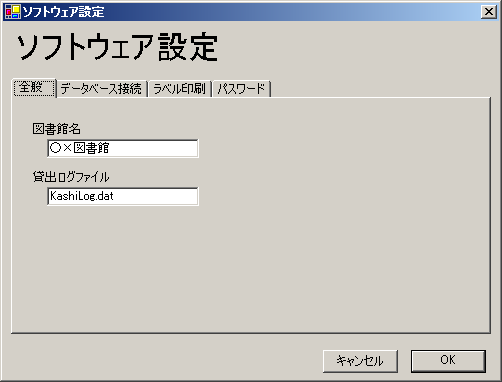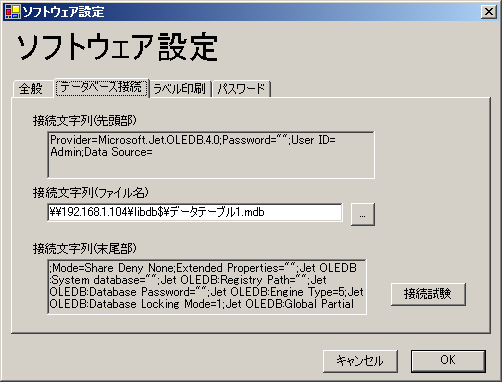インストールと最初の設定
インストール方法
データベースの選択
アンインストール方法
ソフトのインストール
インストールを行って、プログラムをパソコンに組み込みます。まず始めにダウンロードしたファイルをダブルクリックして実行します。
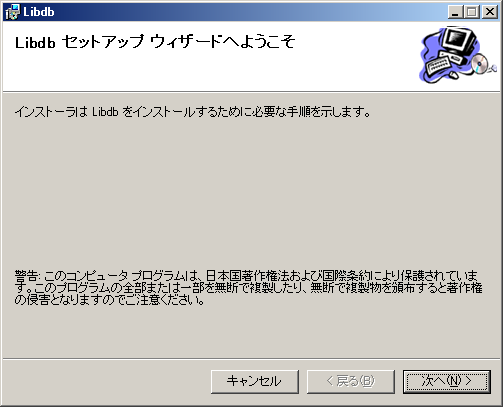
1.「次へ」をクリックします。
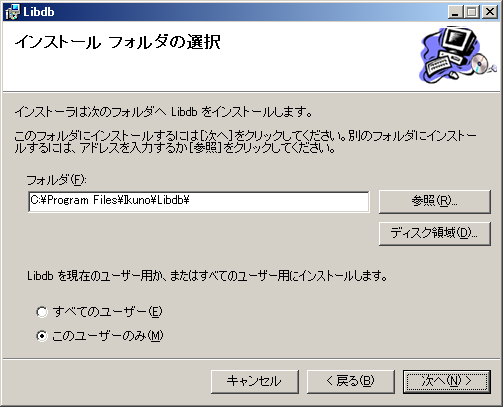
2.プログラムをインストールするフォルダと、インストールするユーザを選択します。フォルダは、特に必要の無い場合は変更しないでください。インストー
ルを行ったユーザ以外のユーザでも利用する場合は、「すべてのユーザ」を選択します。
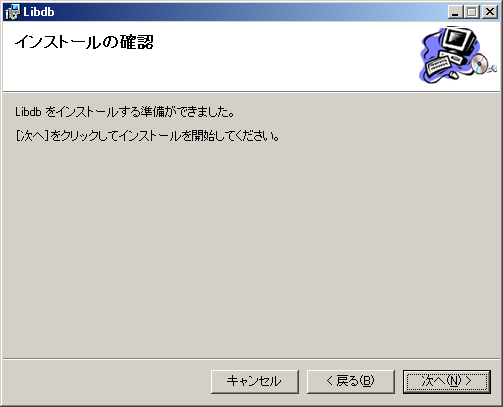
3.「次へ」をクリックしてください。

4.インストールが完了しました。「閉じる」をクリックして、インストールを終了してください。
プログラム本体のインストール以外にも、データを実際に格納するファイルを用意する必要があります。本WEBサイトに掲載している、
「datatable.zip」をダウンロードして、適当なフォルダに解凍して置いてください。
データベースの選択
最初に起動したときや、データベースの場所を移動した場合は、データベースの場所をプログラムに登録する必要があります。

ソフトを最初に起動したとき、データベースの場所が登録されていないので、上のような画面が出ます。「再試行」をクリックします。
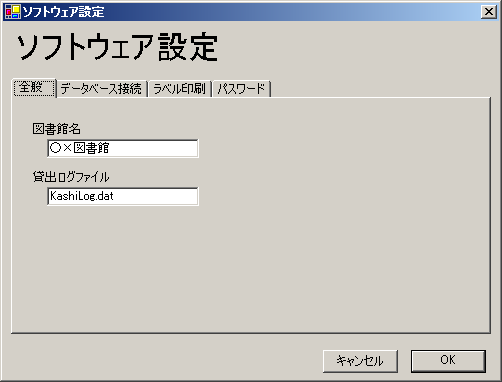
このような画面が次に現れるので、画面上部の「データベース接続」タブをクリックします。
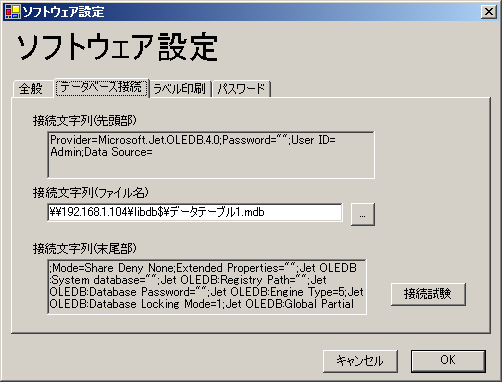
この画面でデータベースを選択します。接続文字列の右にある「...」ボタンをクリックして出てくるダイアログを利用して、データを格納しているファイル
を選択します。選択し終えたら、「接続試験」ボ
タンを押します。

正しくデータベースに接続すると、上のような画面が出ます。接続テストとソフトウェア設定の「OK」ボタンをクリックしてプログラムを開始します。
ソフトのアンインストール
ソフトの消去は、以下の方法で行うことが出来ます。
- ダウンロードしたmsiファイルを実行する
- 「プログラムの追加と削除」から「Libdb」を削除する。
削除しても、ソフトがインストールされていたフォルダに、貸出履歴・返却履歴や設定ファイルが残りますので、必要なければ手動で削除してください。